以下步骤规避了gitlab报500和域名访问gitlab无响应的问题。
1. 准备服务器
首先准备好服务器,阿里、腾讯或者其他都行。
2. docker部署gitlab
执行命令:
# 创建目录
mkdir -p /data/gitlab
docker run --detach \
--hostname gitlab.sca.com \
--publish 443:443 --publish 80:80 --publish 2222:22 \
--name gitlab \
--restart always \
--shm-size 256m \
--volume /data/gitlab/config:/etc/gitlab \
--volume /data/gitlab/logs:/var/log/gitlab \
--volume /data/gitlab/data:/var/opt/gitlab \
gitlab/gitlab-ce:latest
- 映射容器内443到宿主机的443端口、80到80端口、22到2222端口;【:后面的是容器内部的,:前的是宿主机的】,顺序上分别是HTTPS端口、HTTP端口、SSH端口。
- 设置别名为gitlab。
- 注意:一定一定一定要添加–shm-size 256m,否则页面会经常报500。
运行成功后,运行命令docker ps,gitlab容器显示healthy即安装成功。

如果要访问自己配置的hostname,比如我这里是gitlab.sca.com:80,需要修改hosts文件。
- Windows: C:\Windows\System32\drivers\etc\hosts
- Linux/macOS: /etc/hosts
- 添加一行:[服务器IP] gitlab.sca.com(例如:192.168.1.100 gitlab.sca.com)
配置完成后,可以访问到以下内容:
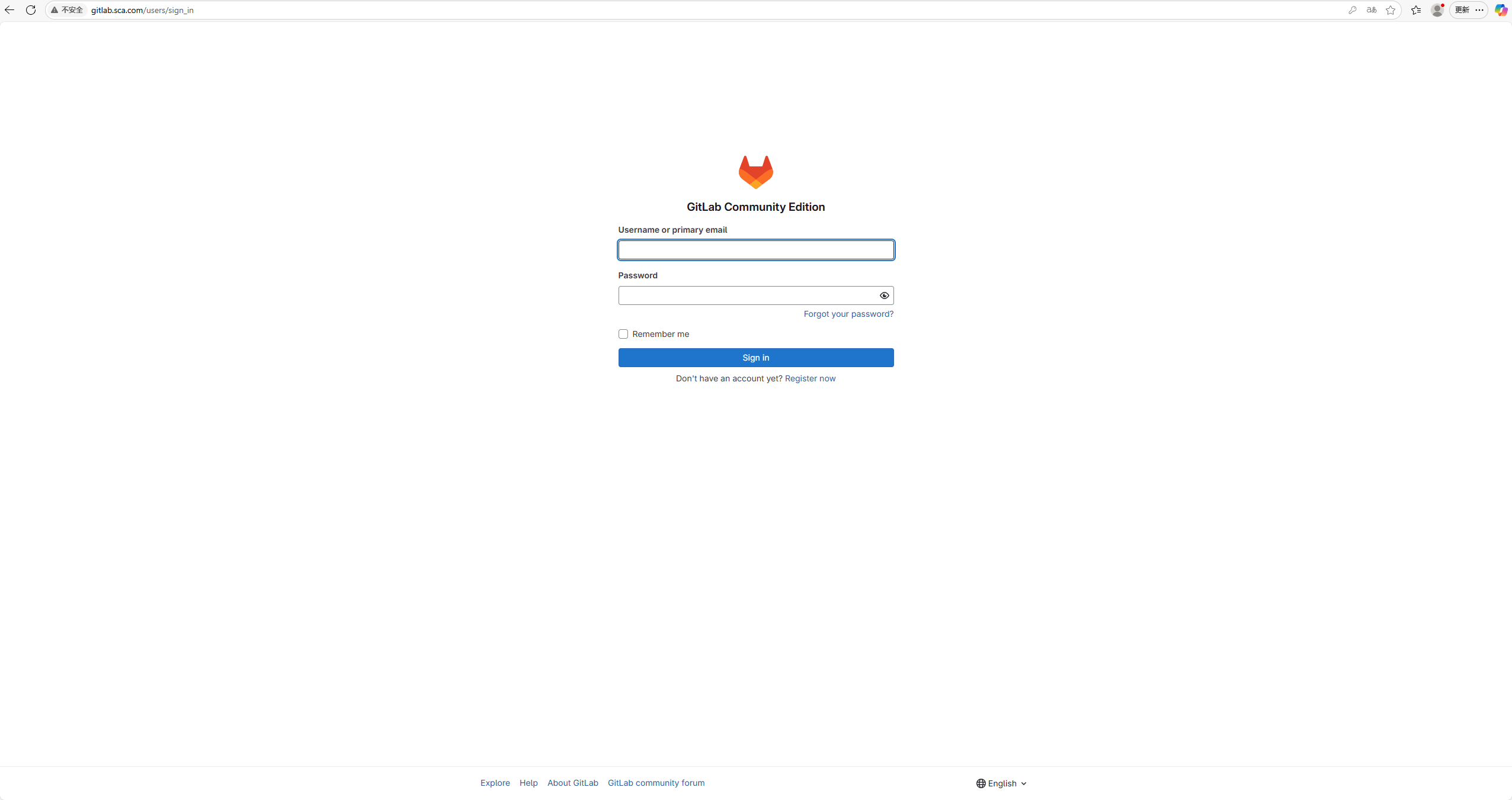
3. 配置gitlab管理员账号
- 输入命令:
docker exec -it gitlab /bin/bash gitlab-rails console #这一步比较慢,大概在1分钟左右,请耐心等待 - 控制台输入:
密码记得替换成你自己的。user=User.find_by_username 'root' user.password="xxxx" user.save! - 示例如下:
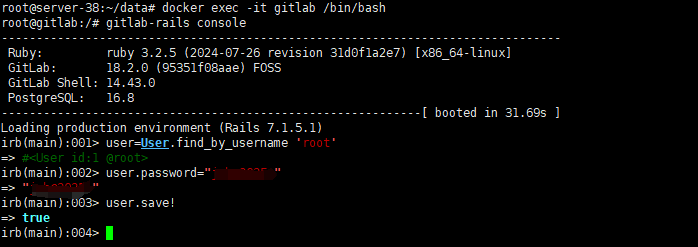
4. 创建项目
用前面配置的管理员账号登录gitlab仓。
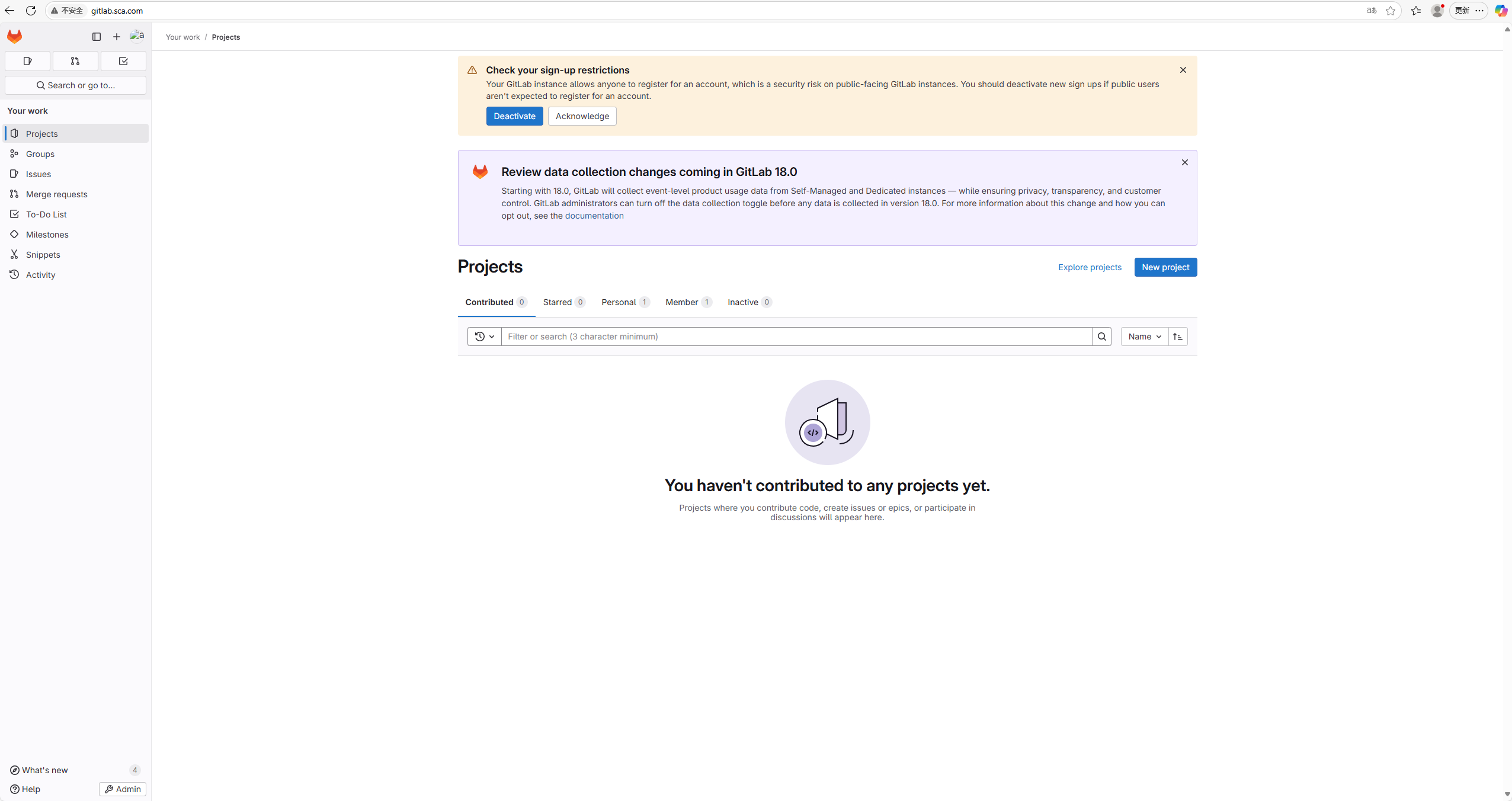
创建项目
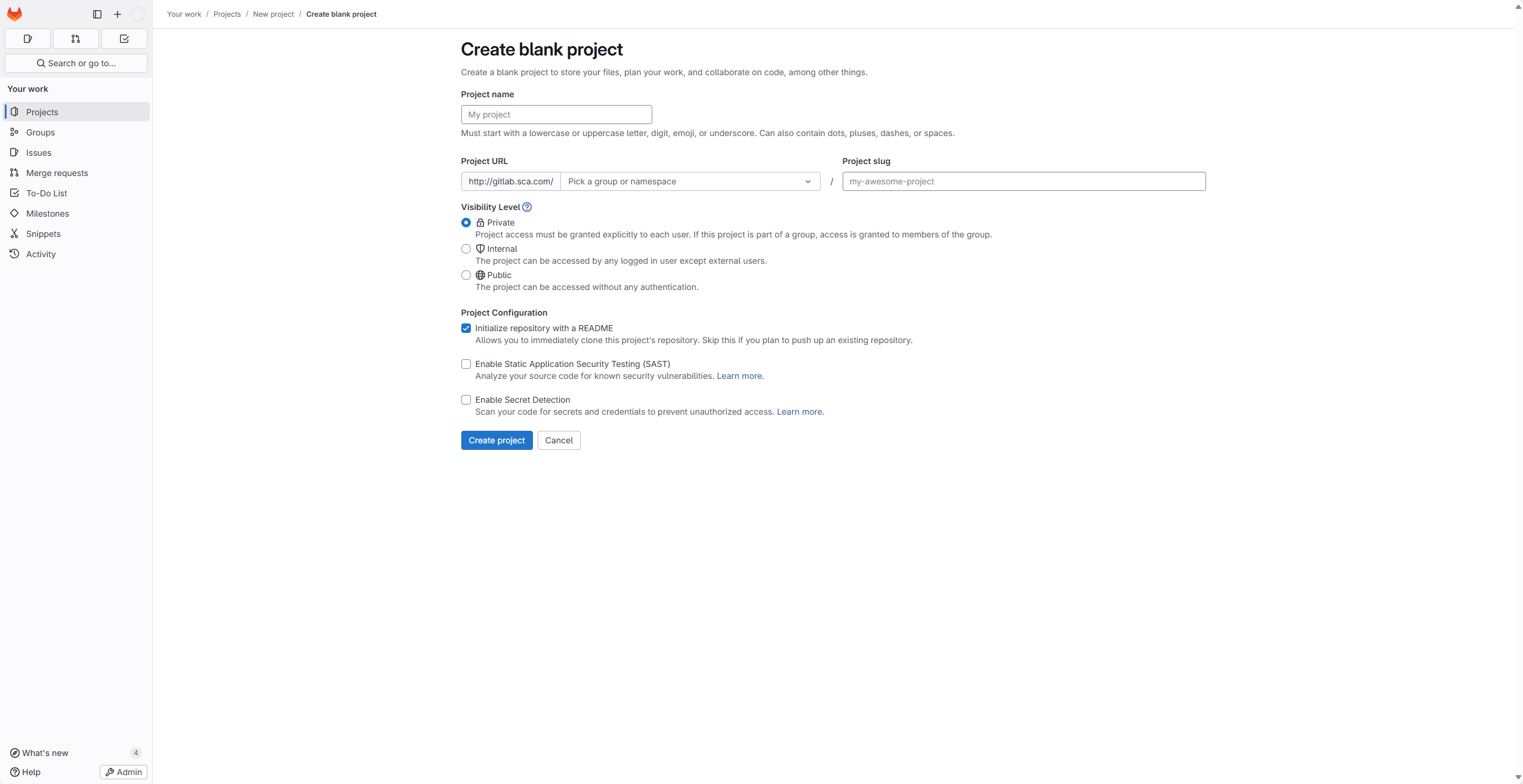
执行以下git命令,初始化项目
以下命令,在创建完项目后会有提示,照着执行即可。
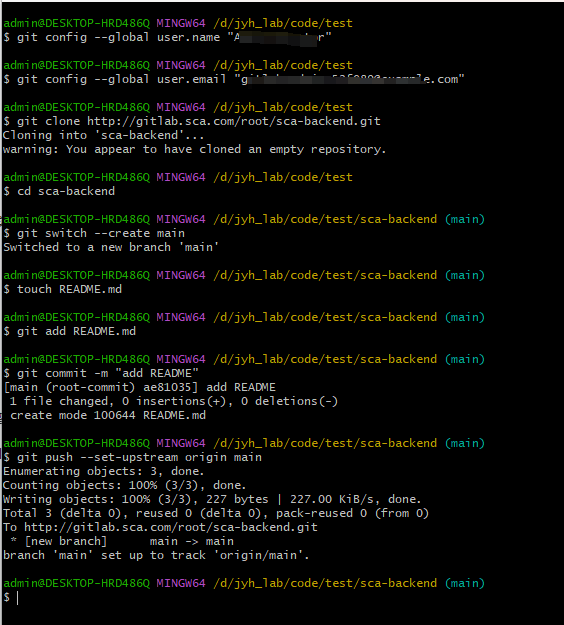
参考材料
- https://zhuanlan.zhihu.com/p/387979095
- https://cloud.tencent.com/developer/article/2331958
以上为个人学习分享,如有问题,欢迎指出:)